

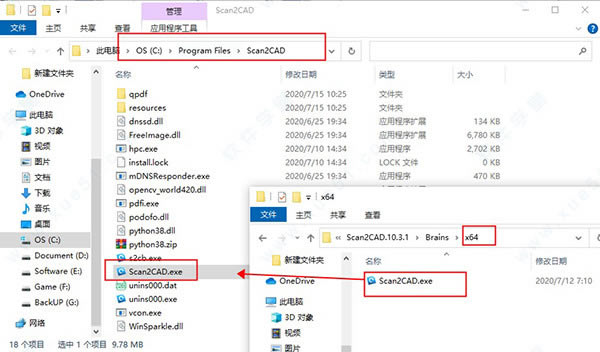
|
行业软件就是针对特定行业而专门制定的、具有明显行业特性的软件。 Scan2CAD是一款非常方便的CAD图片转换器,用户们可以使用它将各种CAD图片进行转换成用户们所需求的图片格式,非常的方便好用,可能有些用户不知道这个软件怎么安装,怎么使用的,下面小编就带大家详细了解一下! Scan2CAD 10安装教程1、将下载好的压缩包进行解压得到Scan2CAD 10源文件和破解补丁2、运行Scan2CAD.exe开始安装 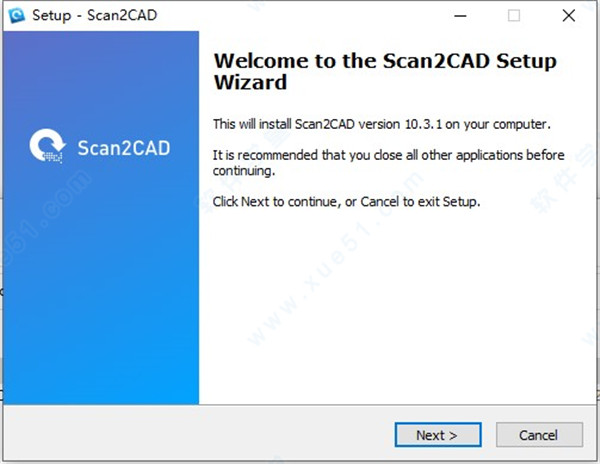 3、选择软件安装目录,默认即可 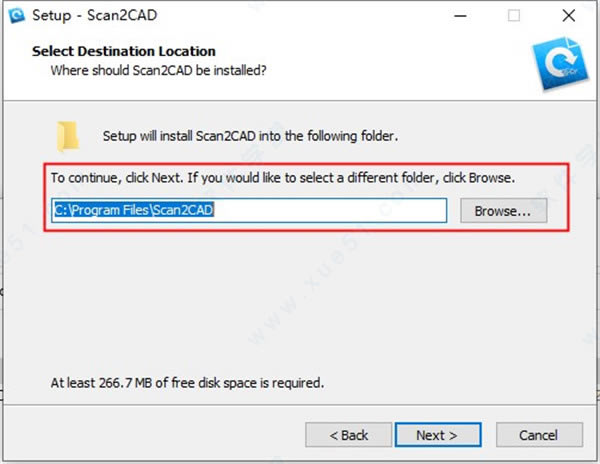 4、选择安装附加项,建议全部勾选 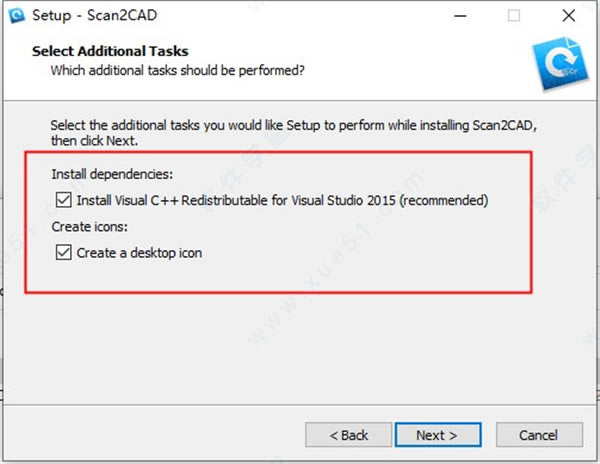 5、等待安装后,先不要运行软件,点击finish退出引导 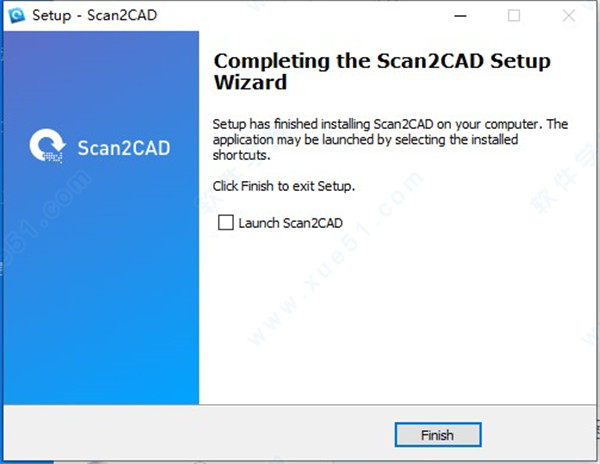 6、将对应的破解补丁复制到软件根目录下 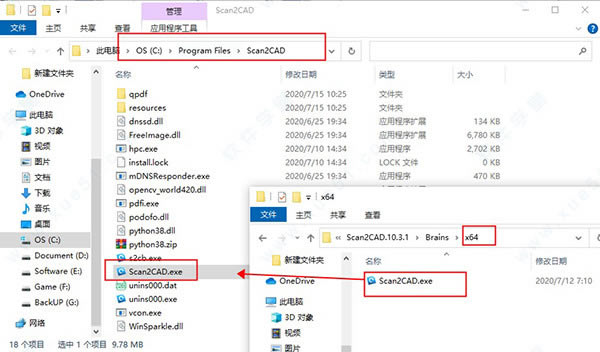 7、至此,软件破解安装完成,希望对你有所帮助 使用方法1、打开Scan2CAD 10破解版,在文件菜单中点击“加载”然后选择图像打开;2、菜单“运行”——矢量化(F7)进行矢量化处理; 3、再次选择“文件”——“矢量”——另存为,对刚才矢量化后的图像进行保存(DXF); 4、打开CAD并打开刚才保存的文件,此时你可能看不见图,这是由于图形在模型空间相对较小或位置很“远”所造成,请用缩放工具的“缩放全部”进行处理,图形立马可见; 5、或者直接进入布局中也可立即看到图形。 行业软件具有针对性强、易操作等特点。 |
温馨提示:喜欢本站的话,请收藏一下本站!